时间:2023-03-15 11:23:58 作者:永煌 来源:系统之家 1. 扫描二维码随时看资讯 2. 请使用手机浏览器访问: https://m.xitongzhijia.net/xtjc/20220226/241161.html 手机查看 评论 反馈
相信有非常多的用户在使用电脑的时候经常会对自己的电脑的网络进行一些设置,而最近有一些小伙伴在对Win11系统的电脑打开网络和共享中心进行一系列设置时,却发现找不到网络和共享中心,那么下面小编就带着大家一起看看怎么操作吧!
操作方法
1、首先,按键盘上的 Win 键,或点击任务栏上的开始图标。

2、然后,找到并点击所有应用下的设置。

3、设置窗口,左侧边栏,点击网络和 Internet。
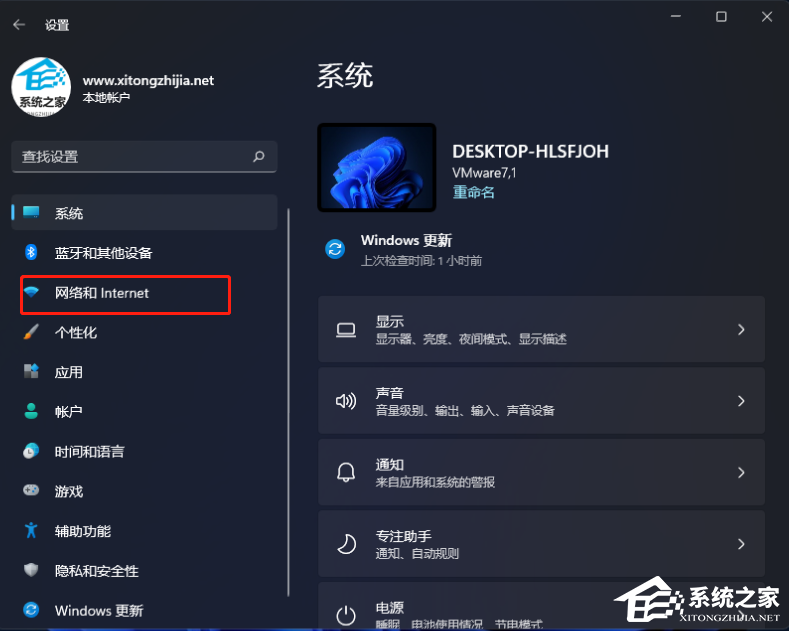
4、接着,在右侧,点击拨号(设置拨号 Internet 连接)。
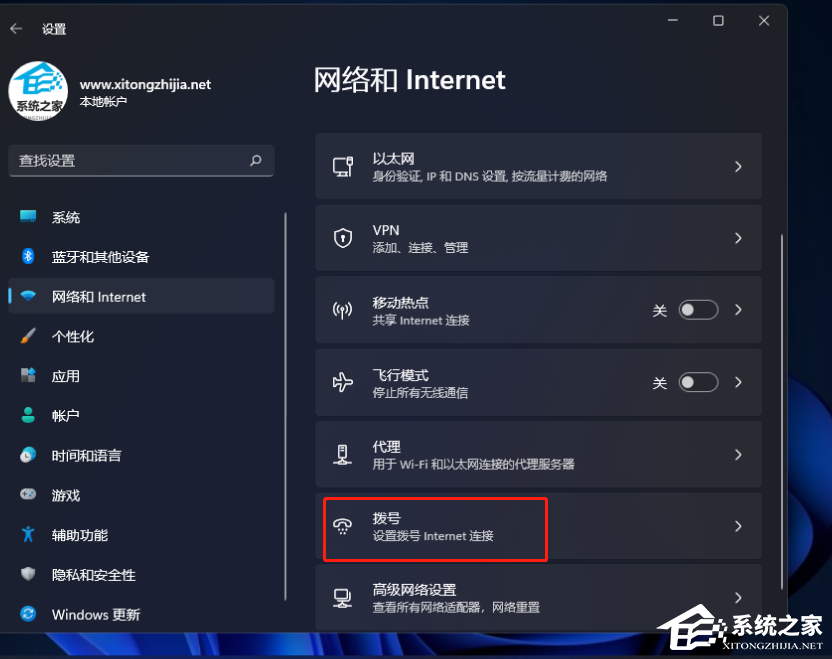
5、当前路径为:网络和 Internet > 拨号,点击相关设置下的网络和共享中心。
以上就是系统之家小编为你带来的关于“Win11网络共享中心在哪?Win11网络共享中心打开方法”的全部内容了,希望可以解决你的问题,感谢您的阅读,更多精彩内容请关注系统之家官网。
发表评论
共0条
评论就这些咯,让大家也知道你的独特见解
立即评论以上留言仅代表用户个人观点,不代表系统之家立场